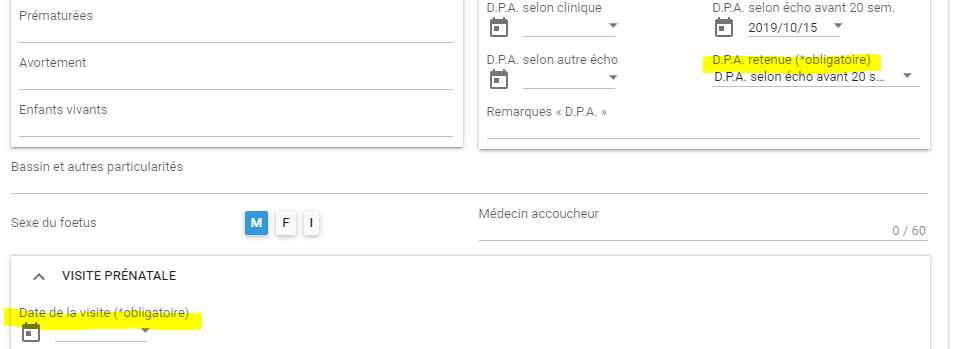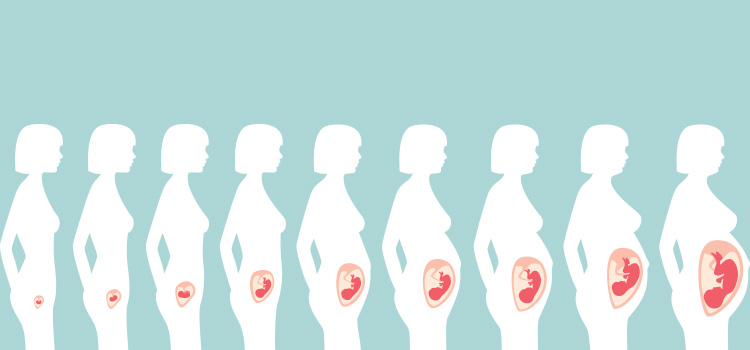
Notre dossier médical électronique permet non seulement de remplir des notes cliniques vierges, mais également de faire des suivis structurés à l’aide d’outils standardisés. Le suivi de grossesse en est un bon exemple. Il s’agit d’un processus bien établi et standardisé à la grandeur du Québec. Nous vous offrons donc de remplir les formulaires du dossier obstétrical à même une note clinique et d’en permettre l’impression sur les formulaires officiels du ministère de la Santé et des Services sociaux.
- Documenter la première visite
- Documenter les grossesses antérieures
- Documenter les examens et sujets de discussion
- Documenter les visites subséquentes
- Documenter une nouvelle grossesse
Documenter la première visite
Les grands avantages de l'utilisation de nos outils résident en la prépopulation de certaines réponses redondantes d'un formulaire à l'autre (p. ex. D.D.M. et D.P.A.), en l'intégration des résultats reçus électroniquement ainsi qu'en certains calculs qui se font pour vous (le nombre de semaines de grossesse et le gain de poids).
Afin de remplir les divers formulaires du dossier obstétrical, vous devez suivre le processus d'ajout d'un outil clinique à la note. Il est possible de trouver facilement les formulaires à l'aide des termes suivants dans la recherche d'outils cliniques : « dossier obstétrical », « obs », « obstétrique » ou « grossesse ».
Nous vous suggérons de toujours ouvrir un formulaire à la fois, puisque ceci vous évitera d'avoir à ressaisir certaines réponses puisqu'elles seront prépopulées à partir de la dernière saisie enregistrée. Par exemple, le poids avant la grossesse entré dans le formulaire 1 s'affichera automatiquement dans les formulaires 2 et 4 si le formulaire 1 a été préalablement sauvegardé.
Les champs pouvant être prépopulés par la dernière saisie sont : D.D.M., nombre total de grossesses (à terme, prématurées, avortement et enfants vivants), taille, poids avant la grossesse, bassin et autres particularités, sexe du fœtus, médecin accoucheur, nom du conjoint, occupation, tabac, groupe et Rh du père ainsi que groupe et Rh de la mère.
Documenter les grossesses antérieures
Nous avons créé un formulaire à part afin de vous permettre de saisir l'information liée aux grossesses antérieures. Vous devez donc ouvrir autant de formulaires que la patiente a de grossesses antérieures (dans ce cas précis, vous pouvez ouvrir tous les formulaires en même temps, cela évitera d'avoir à défiler vers le haut pour en rouvrir un autre chaque fois). Ces formulaires serviront à remplir la section Grossesses antérieures du formulaire 1.
Documenter les examens et sujets de discussion
Lors de la première saisie du formulaire 3, vous constaterez que le plus récent résultat présent dans la boîte sommaire Résultats du dossier du patient pour chacun des tests demandés (hémoglobine, thyroïde et glycémie) s'affichera.
Le même résultat sera affiché plusieurs fois (p. ex. dans TSH 1, TSH 2, TSH 3) puisque nous allons toujours chercher le dernier résultat reçu/entré. Vous devrez donc retirer les doublons en cliquant sur la petite flèche à côté du résultat non voulu et vider le champ en sélectionnant l'espace blanc ou encore en utilisant le bouton Nouvelle grossesse (ce bouton permet d'effacer tout ce qui se trouve dans le formulaire 3, sauf le premier résultat d'hémologine et de thyroïde).
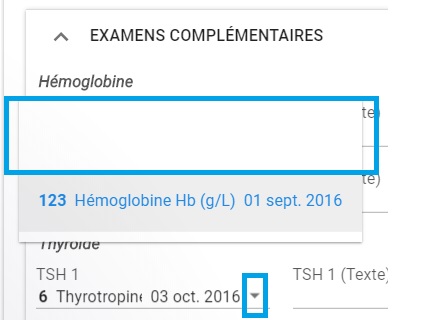
ou
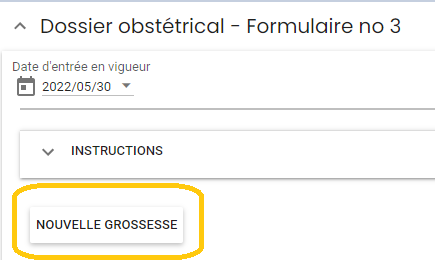
Documenter les visites subséquentes
Afin d'assurer le bon fonctionnement de notre suivi de grossesse, il est important de comprendre certains principes.
⚠️ Particularités du processus de modification
Les formulaires 1, 2 et 3 ne doivent être remplis qu'une seule fois par grossesse.
Si vous devez apporter des modifications ou ajouter de l'information sur l'un de ces formulaires parce que vous détenez de nouvelles informations, vous devez modifier le formulaire à partir de la boîte sommaire Outils cliniques. L'outil s'ouvrira alors dans une nouvelle note ou dans votre note en cours s'il y a lieu, ce qui vous permettra de documenter la raison de la consultation ou le processus clinique ayant mené à la modification.
Les changements mineurs (fautes de frappe ou d'inattention) peuvent être apportés en modifiant la note dans laquelle l'outil a été rempli initialement. Cela évitera de créer une nouvelle note.
Mettre à jour les résultats dans le formulaire 3
Pour ajouter des résultats dans le formulaire 3, veuillez toujours passer par le module Outils cliniques, cliquer sur le formulaire en question, puis cliquer sur Modifier afin d'ouvrir ce dernier dans une nouvelle note. Nous vous suggérons de passer par la boîte sommaire Outils cliniques plutôt que dans la note d'origine où ce dernier a été rempli pour la première fois, puisque généralement l'ajout de résultats fait partie d'une nouvelle visite. Vous pourrez donc ajouter un nouveau formulaire 4 à la même note afin de le compléter.
En entrant en modification de l'outil, vous pourrez ajouter le nouveau résultat en cliquant sur la flèche à côté d'Aucune donnée disponible, ce qui vous donnera accès aux résultats correspondant au terme.
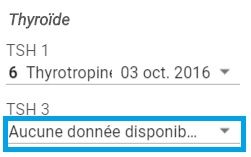
Documenter une nouvelle visite prénatale
Un nouveau formulaire 4 doit, quant à lui, être rempli à chaque visite. Chaque saisie correspond à une nouvelle visite prénatale sur le formulaire papier.
En ouvrant le formulaire 4, un aperçu du formulaire contenant toutes les visites précédentes sera affiché, vous permettant ainsi d'avoir accès à toute l'information liée à l'évolution de la grossesse au moment de la saisie.
Veuillez noter que pour que l'aperçu, l'impression et le calcul du nombre de semaines de grossesse fonctionnent, les champs DPA retenue et Date de la visite doivent obligatoirement être remplis.
Pour chaque visite, le champ Traitements ou remarques sur le formulaire papier sera rempli par l'ensemble du contenu de la conclusion liée à la note où a été rempli le formulaire 4. Ainsi, si vous modifiez le formulaire 4 dans une nouvelle note clinique, ce champ sera rempli à l'impression par la conclusion de toutes les notes dans lesquelles l'outil a été modifié.
Consulter ou imprimer les formulaires du dossier obstétrical
Vous pouvez consulter les formulaires du dossier obstétrical dans leur format standardisé en utilisant l'option d'impression :
- Si vous êtes en modification d'un des formulaires ou remplissez un nouveau formulaire 4, une fois la note sauvegardée, vous pourrez cliquer sur l'imprimante à côté du titre de l'outil pour voir l'aperçu.
- À partir de la boîte sommaire Outils cliniques, vous n'avez qu'à sélectionner les formulaires 1, 2, 3 que vous avez remplis et le dernier formulaire 4 à avoir été saisi, puis à cliquer sur l'imprimante.
Important : Ne pas sélectionner les formulaires de grossesses antérieures ni l'ensemble de tous les formulaires 4 puisque ceci vous fera imprimer du papier pour rien.
- Le formulaire imprimé contient tous les formulaires 4 remplis dans les 9 mois qui précèdent la date prévue d'accouchement sélectionnée par le médecin et 1 mois après cette date.
Documenter une nouvelle grossesse
Si la patiente a déjà été suivie pour une grossesse antérieure dans une clinique utilisant Omnimed, vous constaterez qu'en ouvrant les outils du dossier obstétrical, certaines réponses seront déjà prépopulées. Il s'agit des réponses liées à l'ancienne grossesse.
Il vous faudra alors effacer toutes les données non pertinentes et les remplacer par celles de la grossesse en cours.
Un bouton a été ajouté au début de chaque formulaire afin de vous permettre d'effacer toutes données pouvant provenir d'une ancienne grossesse.
- Dans le cas du formulaire 1, deux boutons ont été intégrés dont un qui permet de conserver les données sur le conjoint
- Dans le formulaire 4, deux boutons ont également été intégrés. L'un d'entre eux permettra de conserver les données qui proviennent du formulaire 1 et 2 (D.D.M et poids avant la grossesse). L'autre bouton effacera tout, sauf le contenu de la boîte de grossesses antérieures que vous pourrez ajuster au besoin.